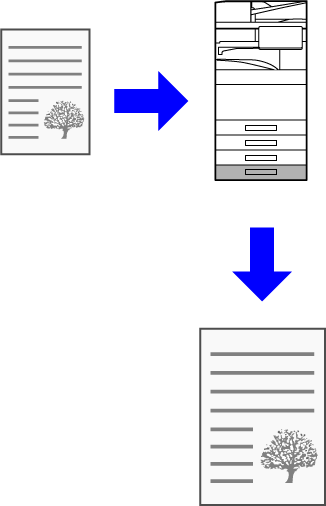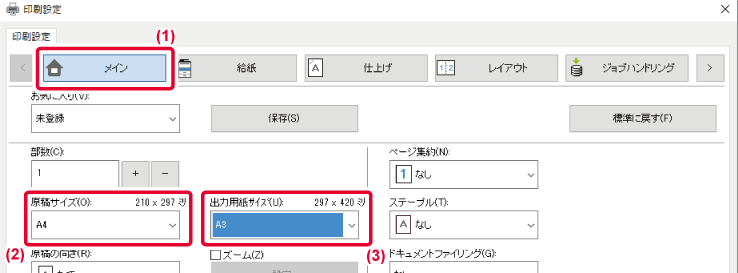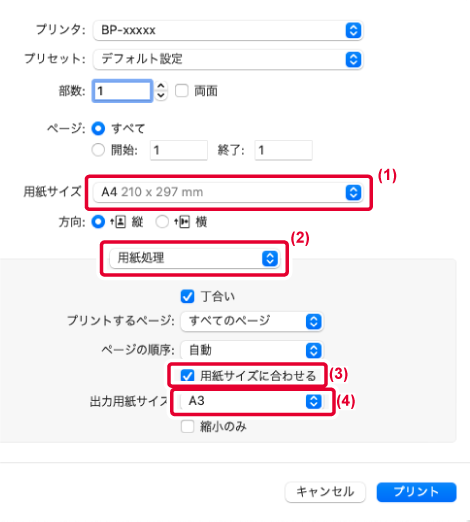用紙のサイズに合わせてプリント
本機にセットしている用紙サイズに合わせて、データを自動で拡大または縮小してプリントします。
A4サイズのデータをA3サイズに拡大して見やすくプリントしたり、データと同じサイズの用紙をセットしていない場合にプリントしたりするときなどに便利です。
A4サイズのデータを、A3サイズの用紙に合わせてプリントする場合を例に説明します。
Windows
- [メイン]タブをクリックする
- [原稿サイズ]から原稿サイズ(例:A4)を選択する
- 「出力用紙サイズ」から実際にプリントする用紙のサイズ(例:A3)を選択する
出力用紙サイズが原稿サイズより大きい場合、自動的に拡大して印刷します。
「原稿サイズ」でA0、A1、A2、B1、B2、B3サイズを選択すると、「出力用紙サイズ」でA4が自動的に選択されます。
macOS
- プリントデータの用紙サイズ(例:A4)を確認する
- [用紙処理]を選択する
- [用紙サイズに合わせる]を選択する
- 実際にプリントする用紙のサイズ(例:A3)を選択する
「用紙サイズ」でA0(フィットページ)、A1(フィットページ)、A2(フィットページ)、B1(フィットページ)、B2(フィットページ)、B3(フィットページ)を選択すると、主力用紙サイズで推奨用紙の後ろに選択した用紙サイズが選択されます。